- כשאתה נתקע על הכנת חלונות. אל תכבה את המחשב האישי שלך על המסך, אתה צריך לחכות כמה שעות.
- מחשבים מקבלים תקוע ב הכנת חלונות לאחר ביצוע עדכונים או לאחר הפעלה מחדש.
- כאשר Windows 10 תקוע הכנת חלונות לא ניתן לגשת לפותרים של המערכת.
- אז תיקון אתחול או התקנה נקייה הם בין התיקונים המעטים שתוכלו לנסות.
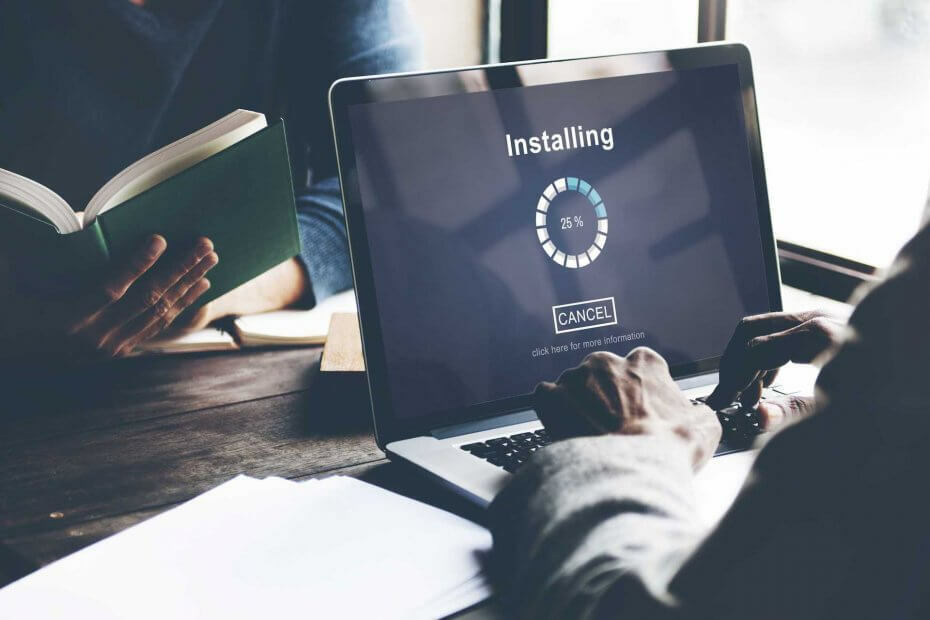
- הורד את כלי התיקון למחשב Restoro שמגיע עם טכנולוגיות פטנט (פטנט זמין פה).
- נְקִישָׁה התחל סריקה כדי למצוא בעיות של Windows שעלולות לגרום לבעיות במחשב.
- נְקִישָׁה תיקון הכל כדי לפתור בעיות המשפיעות על אבטחת המחשב וביצועיו
- Restoro הורדה על ידי 0 קוראים החודש.
תהליך ההתקנה של Windows הופך בהדרגה לקל יותר עם כל הצגת מערכת חדשה. רובנו זוכרים את הליך ההתקנה הארוך של XP, עם כל הבאזז על מנהלי ההתקנים וההתקנה הראשונית. למרבה המזל, זה לא המקרה עם חלונות 10.
אבל, יש הנמקה טובה מדוע משתמשים מתעבים תהליכי התקנה פשוטים מדי. ראשית, רוב מנהלי ההתקנים שלך מותקנים אוטומטית באמצעות ההתקנה.
שנית, יש משהו שעשוי להשתבש בהתקנה. וכשזה יקרה, אתה עלול לרוץ חזרה ל- Windows 7 או אפילו ל- Windows XP הישן והטוב.
אחת הבעיות שהטרידו משתמשים רבים היא שהמסך נתקע בהודעה הבאה: הכנת חלונות. אל תכבה את המחשב.
זמן ההמתנה המשוער הוא בערך 5 דקות בערך. עם זאת, חלק מהמשתמשים חיכו לגילאים.
ישנן בעיות שונות שיכולות להתרחש עם עדכוני Windows, ובמאמר זה אנו נתמקד בבעיות הבאות:
- הכנת חלונות לולאה אינסופית / לולאת עדכון / לולאת אתחול / לולאה מחדש - משתמשים רבים דיווחו שהם תקועים בלולאת הפעלה מחדש שמונעת מהם גישה ל- Windows.
- הכנת חלונות לאחר הפעלה מחדש - בעיה זו נגרמת ככל הנראה על ידי עדכון לא שלם, ו- Windows תנסה לסיים את ההתקנה בכל פעם שתפעיל מחדש את המחשב האישי שלך.
- הכנת Windows לעבודה על עדכונים - זו וריאציה של הודעה זו המופיעה בדרך כלל לאחר עדכון גדול של Windows. כדי לפתור בעיה זו, הקפד לנסות חלק מהפתרונות ממאמר זה.
- הכנת Windows תקועה לאחר העדכון - במקרים מסוימים, בעיה זו יכולה להופיע לאחר התקנת עדכון. לפעמים תהליך ההתקנה לא הסתיים וזה יכול לגרום להופעה של הודעה זו.
עם זאת, קשה לטפל בבעיה זו מכיוון שאינך מצליח להגיע למערכת שלך ולבצע פתרון בעיות. להלן מספר דרכים לעקיפת הבעיה שתוכל לנסות בהמשך.
כיצד לתקן את Windows 10 תקוע בהכנת חלונות?
- רק חכה [2 - 3 שעות]
- כבה את המחשב באופן קשה
- בצע תיקון אתחול
- בצע התקנה מחדש נקייה
- הסר התקנת תוכנה שהותקנה לאחרונה
1. רק חכה

כן, זה בעצם מה שמייעצים חלק מטכנאי התמיכה של מיקרוסופט. ללא סיבה אמיתית, משתמשים מסוימים צריכים לחכות זמן רב יותר מאחרים עד שמסך זה ישלים את מה שהוא עושה.
אנו ממליצים לך לחכות לא יותר מ 2-3 שעות לפני שתבטל.
2. כבה את המחשב באופן קשה

אחרי זמן מה, אתה צריך להתאמץ כבה את המחשב האישי שלך. זכור כי זה לא מסוכן כמו שיש שיגידו. ההליך עשוי להסתיים לאחר זמן מה, אך המסך יישאר במצב סרק.
הדרך הטובה ביותר לקבוע את הזמן הנכון להפעלה / כיבוי קשיח היא להסתכל על מנורת הפעילות של HDD. אם המנורה לא מהבהבת, פירוש הדבר שההליך הסתיים ועליך לכבות את המחשב.
אם המערכת מתחילה כמתוכנן, אתה אמור להיות טוב ללכת. אם זה לא המקרה, האפשרות הניתנת לביצוע שלך היא להתחיל בהליך ההתקנה מחדש מאפס.
אך הפעם אנו ממליצים לכם לבצע התקנה מחדש נקייה. קיימת סכנה חמורה שהמערכת שלך לא תתפקד כמו שהיא אמורה לבצע לאחר כישלון מסוג זה.
3. בצע תיקון אתחול

- החזק את כפתור "שיפט לחץ למטה ולחץ על לחצן ההפעלה בו זמנית.
- המשך להחזיק את מקש Shift בזמן שהמכונה מופעלת.
- כאשר המחשב יופעל מחדש, תראה מסך עם כמה אפשרויות. נְקִישָׁה פתרון בעיות.
- לחץ על אפשרויות מתקדמות.
- בתפריט אפשרויות מתקדמות בחר תיקון אתחול.
- במסך תיקון אתחול בחר חשבון. תזדקק לחשבון עם הרשאות מנהל כדי להמשיך.
- לאחר הזנת הסיסמה לחץ לְהַמשִׁיך.
- המתן עד לסיום התהליך.
- הפעל מחדש את המחשב לאחר מכן.
4. בצע התקנה מחדש נקייה

הפעל סריקת מערכת כדי לגלות שגיאות אפשריות

הורד את Restoro
כלי לתיקון מחשב

נְקִישָׁה התחל סריקה כדי למצוא בעיות ב- Windows.

נְקִישָׁה תיקון הכל כדי לפתור בעיות עם טכנולוגיות פטנט.
הפעל סריקת מחשב באמצעות כלי התיקון Restoro כדי למצוא שגיאות הגורמות לבעיות אבטחה ולהאטות. לאחר השלמת הסריקה, תהליך התיקון יחליף קבצים פגומים בקבצי ורכיבי Windows חדשים.
התקנה מחדש נקייה אמורה להביא לדרך. ודא שאתה מגבה נתונים רגישים ממחיצת המערכת ושהמפתח של הרישיון שלך מוכן כי אחרת, אתה תהיה בבעיות רבות.
יתר על כן, תהליך ההתקנה מחדש אינו ארוך ככל שיהיה עליכם להיות מסוגלים לסיים אותו תוך פחות משעה בערך, כולל בדיקת נהג והתאמה אישית של המערכת לפי רצונכם.
כדי לבצע התקנה נקייה של Windows 10, יהיה עליך ליצור מדיה התקנה של Windows 10 באמצעות ה כלי ליצירת מדיה. מכיוון שאינך יכול לגשת למחשב שלך, יהיה עליך ליצור מדיה התקנה במחשב אחר. לאחר שתעשה זאת עליך לבצע את השלבים הבאים:
- חבר את אמצעי ההתקנה של Windows 10 למחשב האישי שלך והפעל אותו ממנו. זכור כי ייתכן שיהיה עליך ללחוץ על המקש המתאים או לשנות את עדיפות האתחול שלך ב- BIOS כדי לאתחל ממדיה התקנה של Windows 10.
- בחר את השפה הרצויה ולחץ על הַבָּא.
- לחץ על להתקין עכשיו ופעל לפי ההוראות שעל המסך. זכור שהתקנה נקייה תסיר את כל הקבצים מהכונן שנבחר, לכן הקפד לגבות קבצים חשובים מראש.
בנוסף, עליך לבחור את הכונן הנכון על מנת לבצע התקנה נקייה. אם בטעות תבחר בכונן הלא נכון, תסיר את כל הקבצים מהכונן הזה, אז היה זהיר במיוחד.
לאחר סיום תהליך ההתקנה, הבעיה צריכה להיפתר לחלוטין. אם אינך בטוח כיצד לבצע התקנה מחדש נקייה, מדריך זה יספק לך הסבר מפורט.
מכיוון שהתקנה נקייה יכולה להיות הליך מסובך, משתמשים רבים מציעים לאפס במקום זאת את Windows 10.
לשם כך עליך לבצע את הפעולות הבאות:
- לעקוב אחר שלבים 1 ו 2 מלמעלה.
- עכשיו לחץ על תתקן את המחשב שלך.
- בחר פתרון בעיות> אפס מחשב זה> הסר הכל.
- בחר את התקנת Windows שלך ובחר רק הכונן שבו מותקן Windows> פשוט הסר את הקבצים שלי.
- כעת לחץ על ה- אִתחוּל כדי להתחיל באיפוס ההתקנה של Windows 10.
גם איפוס וגם התקנה נקייה יסירו את כל הקבצים מכונן המערכת שלך ויתקנו מחדש את Windows 10, אז אל תהסס להשתמש באחת משיטות אלה.
צריך לאפס את מחשב Windows 10 שלך? עשה זאת ללא מאמץ באמצעות המדריך המפורט שלנו.
5. הסר התקנת תוכנה שהותקנה לאחרונה
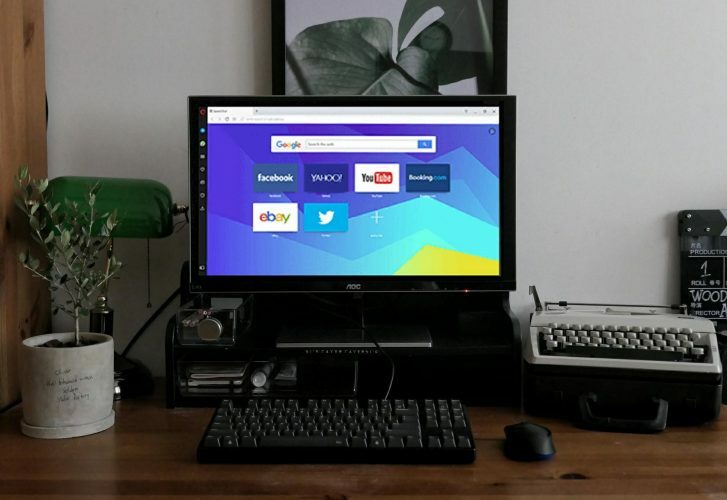
אם תהליך העדכון שלך ב- Windows עבר בצורה חלקה לפני התקנת תוכנה מסוימת במחשב שלך, יתכן שמצאנו את האשם. אם פתרונות התוכנה בהתאמה אינם תואמים לחלוטין את הגרסה האחרונה של מערכת ההפעלה Windows 10, ייתכן שתיתקל בשגיאות עדכון.
לכן, לפני הורדת תוכנה כלשהי למחשב האישי, וודאו שהיא תואמת לחלוטין למערכת ההפעלה שלכם.
במקרה זה, השתמש בלחצן ההפעלה כדי לכבות את המחשב, להפעיל אותו מחדש ולהסיר את היישומים והתוכניות שהותקנו לאחרונה. לאחר מכן הפעל מחדש את המחשב ובדוק אם קיימים עדכונים שוב.
אנו בהחלט מקווים שזה יעזור לך לשדרג למהדורת Windows האחרונה ולבטל את חסימת המחשב תקוע בהכנת חלונות.
אם יש לך הערות או שאלות בנוגע לחוויית העדכון שלך, דאג לפרסם אותם למטה.
 עדיין יש לך בעיות?תקן אותם בעזרת הכלי הזה:
עדיין יש לך בעיות?תקן אותם בעזרת הכלי הזה:
- הורד את כלי התיקון למחשב זה דורג נהדר ב- TrustPilot.com (ההורדה מתחילה בעמוד זה).
- נְקִישָׁה התחל סריקה כדי למצוא בעיות של Windows שעלולות לגרום לבעיות במחשב.
- נְקִישָׁה תיקון הכל כדי לפתור בעיות עם טכנולוגיות פטנט (הנחה בלעדית לקוראים שלנו).
Restoro הורדה על ידי 0 קוראים החודש.
שאלות נפוצות
לדברי מיקרוסופט, משתמשים מסוימים צריכים לחכות זמן רב יותר מאחרים עד ל- הכנת חלונות המסך מסתיים. ההמלצה שלנו תהיה לחכות לא יותר מ 2-3 שעות לפני שתבטל.
אתה יכול לנסות לכבות את המחשב בחוזקה או לשקול לבצע התקנה מחדש נקייה ממדיה התקנתית. ראה שלבים שימושיים נוספים במדריך המלא שלנו.
מחשבים מסוימים נתקעים ברצף ההפעלה למשך תקופה ארוכה (או שהאתחול איטי, או שתהליך ההפעלה מחדש קופא לחלוטין). בדוק זאת מדריך מלא לפתרון בעיות לדברים שאתה יכול לנסות כשזה קורה.

![Windows Update אינו יכול כרגע לבדוק אם קיימים עדכונים [תיקון מלא]](/f/323f51a2ed765ca00d1aa8b1d8294cda.jpg?width=300&height=460)
